Zelfs als u geen Google Pixel-apparaat heeft, kunt u nog steeds genieten van de Google Now Playing-functie. Hier is hoe!
Als je een muziekliefhebber bent, kun je eenvoudig de basisinformatie over een soundtrack vinden met de Now Playing-functie, exclusief beschikbaar op Google Pixel-telefoons. Maar raak niet ontmoedigd als u een ander Android-apparaat bezit. Laten we u laten zien hoe u Google Now Playing op elk Android-apparaat kunt krijgen.
Google Now gebruiken Spelen op niet-Pixel-apparaten
Gebruikers kunnen de Omgevingsmuziek Mod (AMM) om de Now Playing-service te krijgen op Android-apparaten zoals Samsung, Xiaomi, OnePlus, enz. Het maakt gebruik van aangepaste Android-systeeminformatie, toegankelijkheidsinstellingen en verborgen API's.
Het is een aangepaste Android-app die u niet kunt vinden op Google Play. Aangezien aangepaste apps (mods) toegang op ontwikkelaarsniveau en extra functies bieden, staat de Google Play Store dergelijke apps niet toe.
Daarom moet u de AMM rechtstreeks van GitHub downloaden. Nadat je de AMM-mod hebt geïnstalleerd, kun je de Pixel Now Playing-app downloaden van GitHub. De installatie vindt ook automatisch plaats.
Functies van Google Now Spelen op Android Aangeboden door AMM

U krijgt de volgende functies van Google Now Playing via AMM:
- On-demand muziek zoeken in de cloud vanaf een ondersteund niet-Pixel Android-apparaat
- Home-widget voor het handmatig activeren van geluidsherkenning
- Geavanceerde functies zoals Favorieten En Geschiedenis
- Compleet database met sporen
- Apparaatlocatie verandert om toegang te krijgen tot de tracklijst van verschillende regio's
- Voor apparaten die services voor toegankelijkheidsinstellingen ondersteunen, geeft Now Playing-muzieknummers weer zelfs op het vergrendelscherm
AMM-installatievereisten voor het gebruik van Now Playing op elke Android

Als je de algemene functies van Now Playing op je Android-telefoon wilt hebben, zijn dit de dingen die je eerst nodig hebt:
- Een smartphone met Android v12.0 of hoger, aangezien deze automatisch toegang bieden tot CAPTURE_AUDIO_HOTWORD Door de Android-shell app.
- Gebruikers van Android 9.0, 10.0, En 11.0 hun apparaten moeten rooten.
- Shizuku-app voor API-toegang, en ADB gebruik.
Om de Now Playing On-Demand-functie te krijgen, moet je het volgende hebben:
- Android 12 of nieuwere versies
- Een Android-apparaat met ARM v8 CPU
- Google App-bundel bouwen 0.29
- Muziekherkenningsservice van Google App ingesteld als de systeemherkenningsservice
Stappen om AMM te installeren voor Google Now Playing op elke Android
1. Vereiste apps installeren
- Download en installeer de Shizuku-app op uw Android-apparaat via de Google Play Store.
- Download de APK-bestand van Ambient Music Mod van GitHub en installeer het.
2. Ontwikkelaarsopties activeren
- Ga naar Android-instellingen.
- Navigeer naar de Over telefoon sectie en tik zeven keer op de Build-nummer.
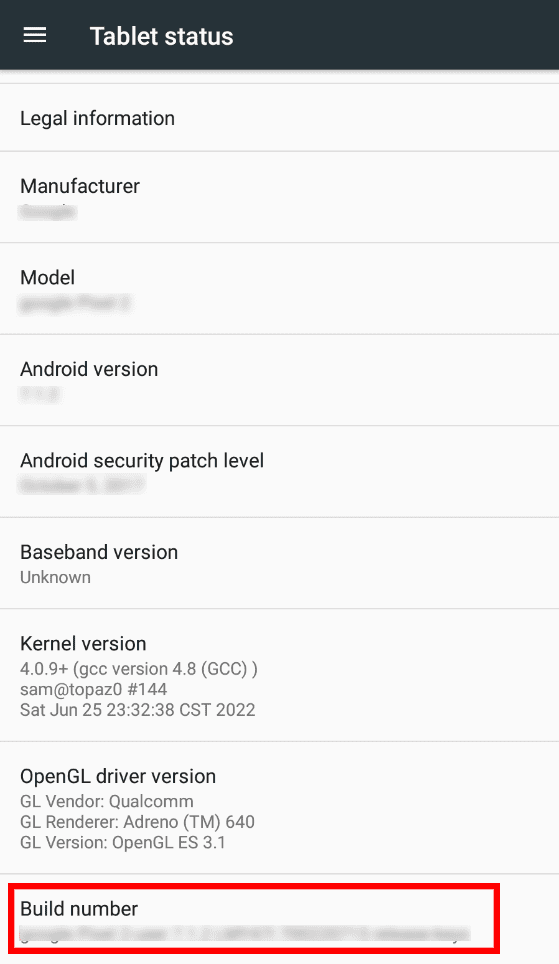
- Sommige apparaten vragen u ook om uw beveiligingspincode in te voeren om verder te gaan.
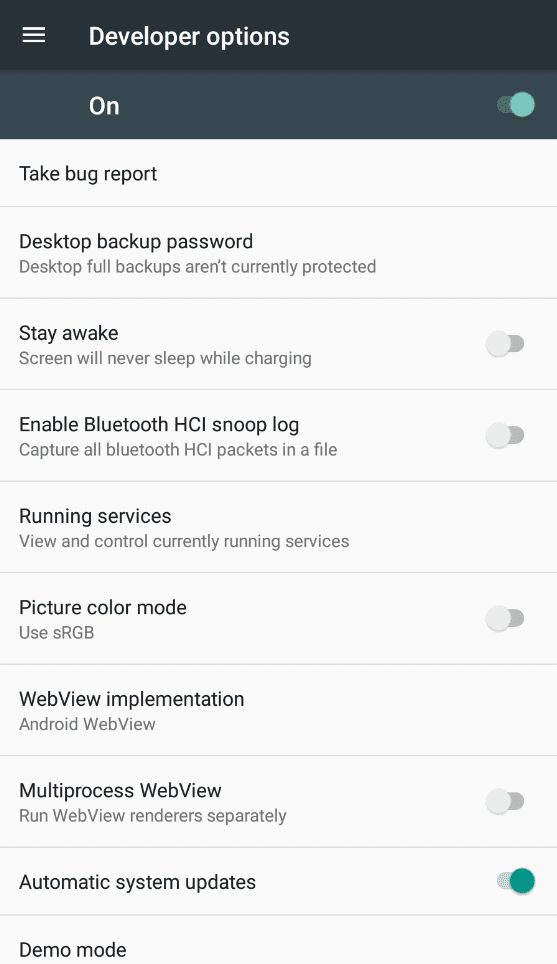
- Op de meeste Android-telefoons wordt echter een pop-upbericht weergegeven: 'You're nu een ontwikkelaar!“
- Het activeert de Ontwikkelaarsopties op je Android-telefoon. U kunt dit verifiëren bij de Instellingen app voordat u Google Now Playing-functies op Android krijgt.
- Scrollen door de Instellingen App, vind je de Ontwikkelaarsopties. Let daar op de optie met de naam USB debugging. Activeer het nu met de schakelaar.
3. Shizuku App Wireless ADB toestaan
Open de Shizuku-app die je eerder hebt geïnstalleerd. U ziet echter een ‘Shizuku rent niet‘ melding. Probeer de volgende tijdelijke oplossing om dit probleem met het installeren van Google Now Playing op te lossen:
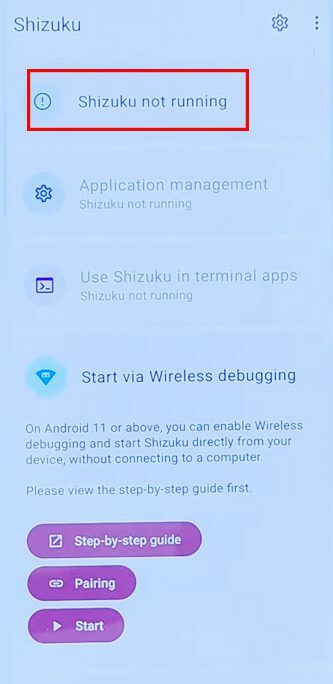
- Ga naar de Start via Draadloze foutopsporing optie om een klein koppelingspictogram te vinden. Tik daarop.
- Wanneer Shizuku een melding toont voor het openen van de gesplitste schermmodus voor verschillende opties, tikt u op Ontwikkelaarsopties.
- Op de Ontwikkelaarsopties scherm, moet u het gesplitste scherm activeren door lang op het rechthoekige knop onderaan je telefoonscherm.
- Nu zie je de Shizuku verschijnen in de onderste helft van het scherm.
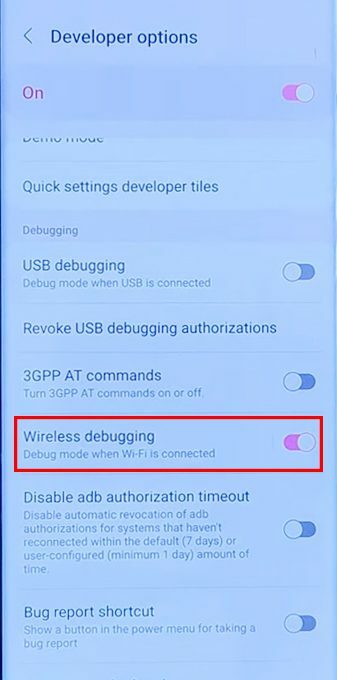
- Ga naar de Ontwikkelaarsopties scherm om de locatie te vinden Draadloos debuggen optie en schakel deze in.
- Accepteer de melding die verschijnt waarin om uw toestemming wordt gevraagd, wat cruciaal is voor het installeren van Google Now Playing.
- Selecteer opnieuw de Draadloos debuggen optie en blader om de te vinden Koppel het apparaat met de QR-code keuze. Tik op die optie.
- Je zult zien dat de koppelingscode bovenaan het scherm verschijnt. Raak het pop-upbericht aan.
- De Shizuku-app vraagt om de koppelingscode. Hier moet u de code invoeren en op tikken OK.
- Nu het koppelen is voltooid, moet u de Shizuku-app-scherm nogmaals om op te klikken Begin, bevindt zich onder het koppelingspictogram.
- Het zal beginnen Draadloze Android Debug Bridge (ADB).
- Nadat een code is uitgevoerd, verschijnt de Shizuku-app opnieuw. Scrol omhoog om te zien dat de app nu actief is.
4. De AMM-app gereed maken
- Start de Omgevingsmuziek Mod app uit de app-lade.
- Tik op Begin, en er verschijnt een pop-upmelding.
- Selecteer Laat alle tijd toe om Shizuku en AMM op de achtergrond met elkaar te verbinden.
- Wanneer de "Data gebruik" En "Selecteer een land”-schermen verschijnen, gaat u verder door te tikken Volgende.
- Wacht 10 seconden na het zien van de Now Playing wordt geladen bericht. Het downloaden van de app start automatisch.
- Na het downloaden ziet u een Installeren knop. Tik erop om te beginnen met installeren Google Nu aan het spelen.
- Uitschakelen Batterij optimalisatie is een andere belangrijke taak die u moet uitvoeren vanuit de Instellingen app's batterijgedeelte wanneer de AMM-app u vraagt om dat te doen.
- Nu de Installatie voltooid scherm zal daar verschijnen. Het zou het beste zijn als u op tikt Dichtbij.
- Daarna de Nu aan het spelen scherm zal verschijnen. Het downloadt de songdatabase.
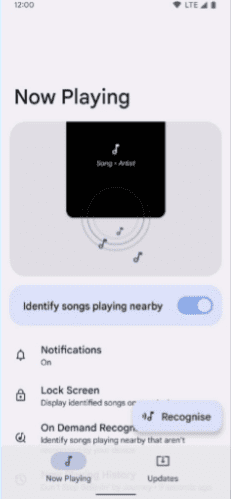
- Zodra de volledige database is gedownload, kunt u elk nummer ervan afspelen.
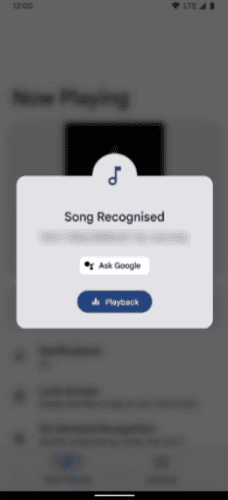
- Om te controleren of Google Nu aan het spelen app correct werkt, tik op de Knop herkennen van de app en speel een muzieknummer af.
Conclusie
Now Playing is een efficiënt kenmerk van Google Pixel-telefoons. Hoewel veel apps van derden beweren hetzelfde werk te doen, kunnen die niet tippen aan de vaardigheid van Now Playing.
Nu u de stapsgewijze handleiding voor het gebruik van Google Now Playing op elk Android-apparaat heeft doorlopen, volgt u de instructies om van de voordelen te genieten.
Als u problemen ondervindt tijdens de installatie, laat het ons dan weten in het commentaargedeelte. Hierna volgt een artikel over de Bellen wissen functie van nieuwe Pixel-apparaten.